WPS Excel中将横排内容变成竖排显示的方法
时间:2023-06-12 08:49:01作者:极光下载站人气:539
wps这款软件中我们可以知道有很多实用的功能可以让我们进行操作,而我们平常需要进行数据的录入时,就会在WPS中通过excel表格工具进行录入,在编辑的过程中难免会遇到自己不会操作的问题,比如我们将数据需要进行竖着编辑,但是自己不小心将数据横着编写了,那么我们该如何将横着的数据进行竖着编辑呢,其实我们可以通过转置这个功能进行操作,将横着的数据转置到竖着的单元格中显示出来,下方是关于如何使用WPS Excel将横着的数据竖着显示的具体操作方法,如果你需要的情况下可以看看方法教程,希望对大家有所帮助。
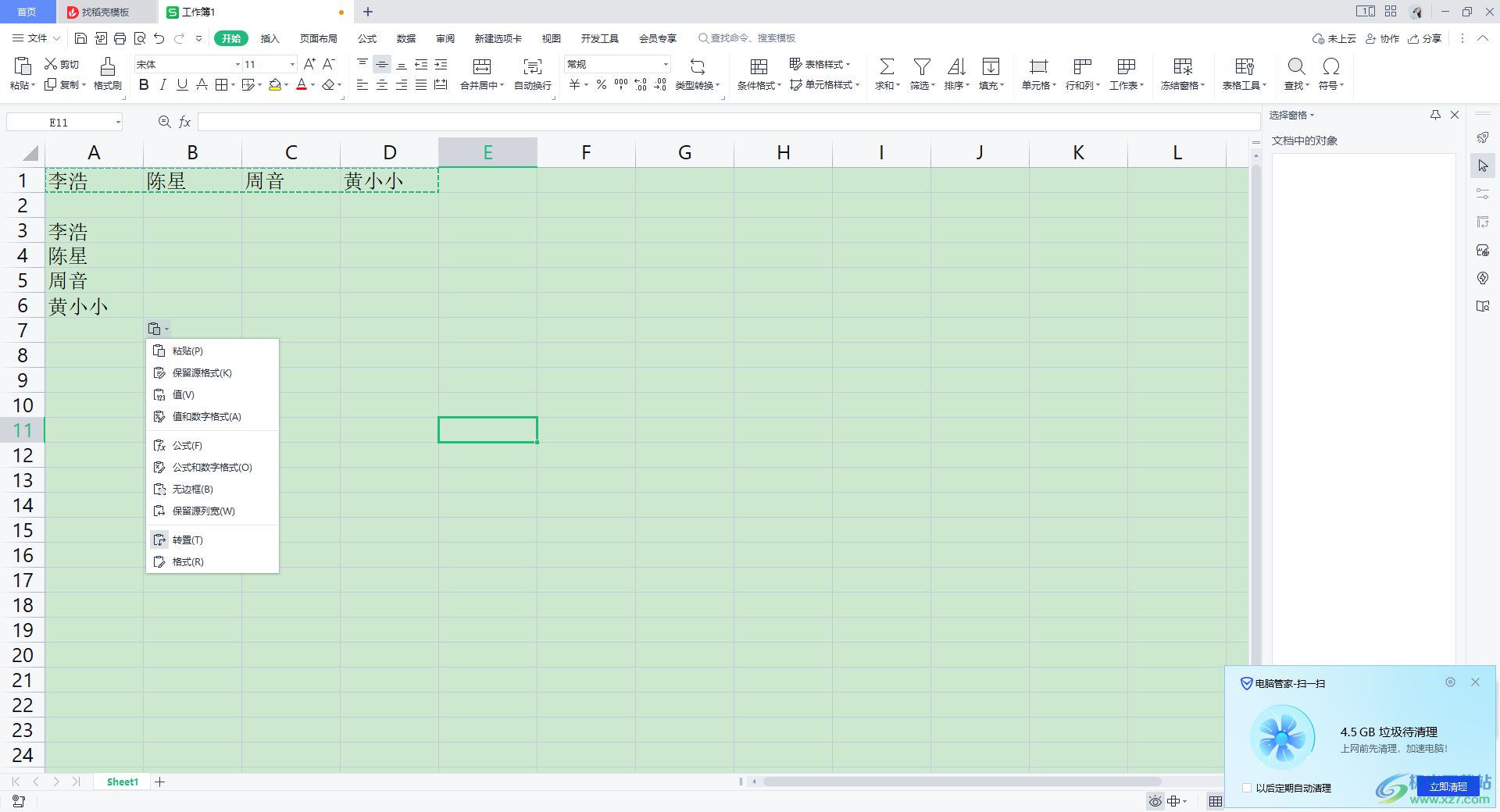
方法步骤
1.将我们的表格打开之后,你可以看到我们编辑的内容是横着编辑的,如图所示。
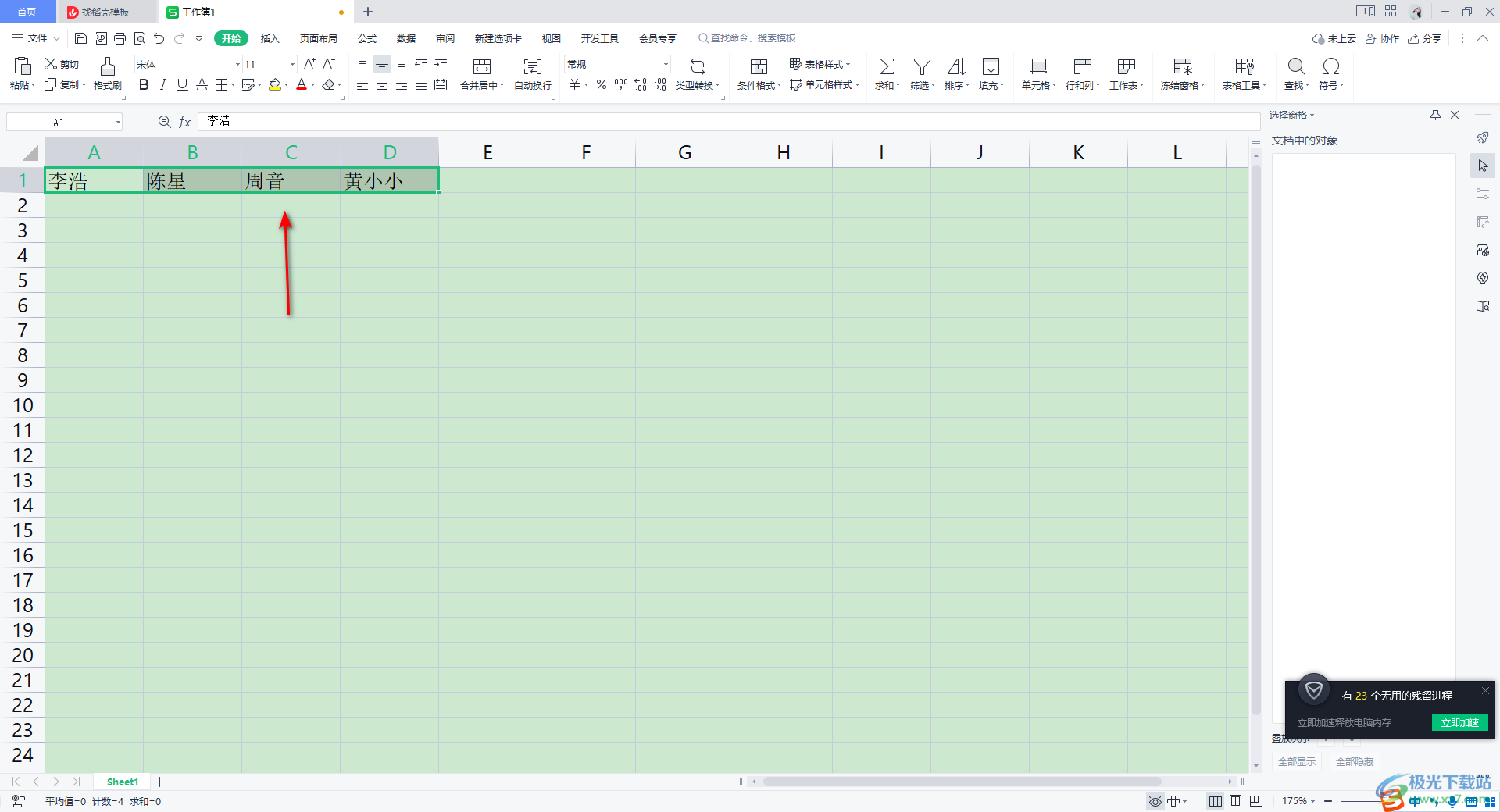
2.之后,我们可以将横着编辑的数据进行选中,并且右键点击一下,就会在旁边弹出一个菜单选项,我们需要选择【复制】选项进行复制,或者你可以直接通过Ctrl+c进行复制。
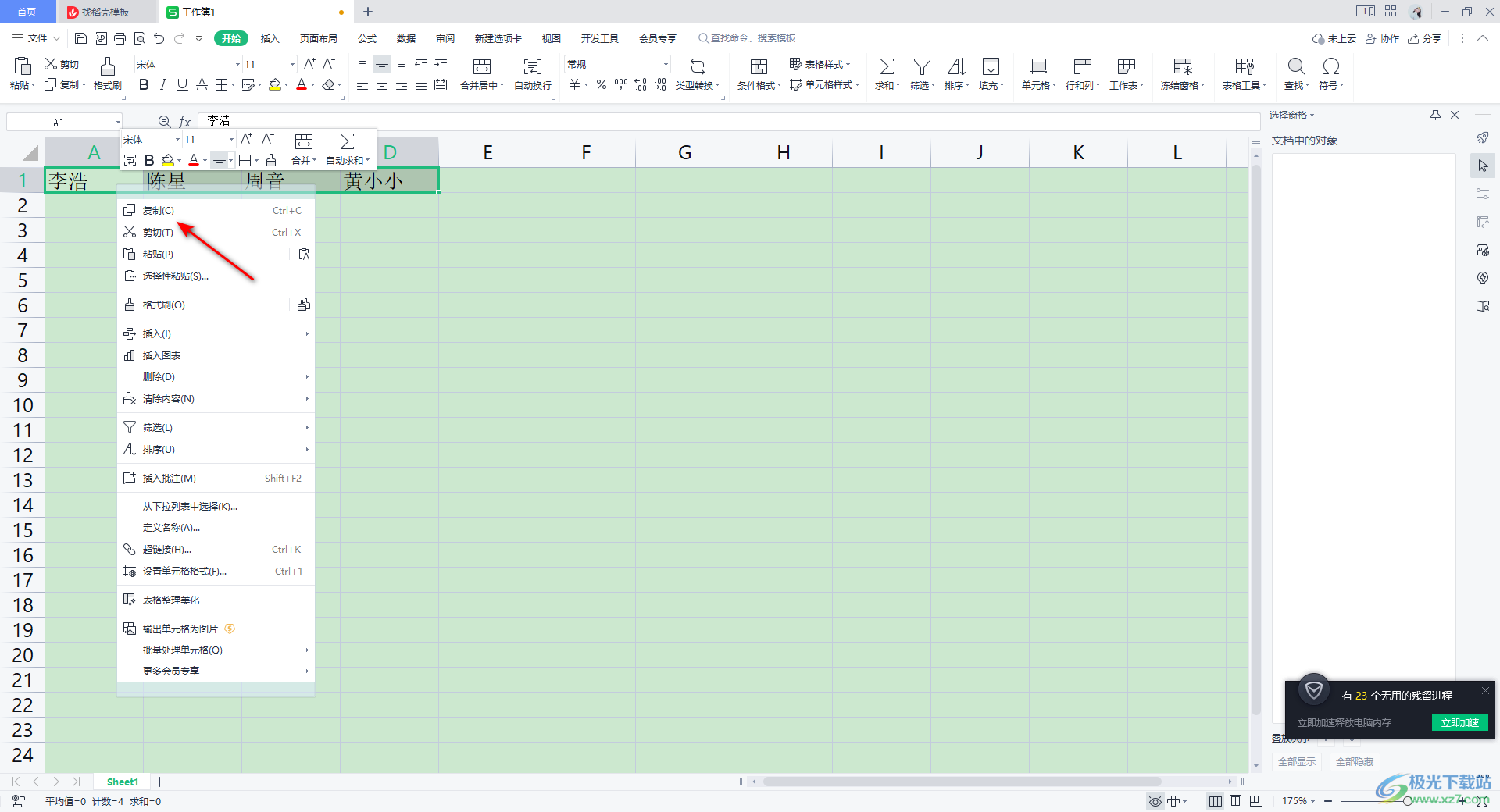
3.复制好之后,就可以进行粘贴了,找到自己需要粘贴的空白单元格中进行右键,这里选择【选择性粘贴】。
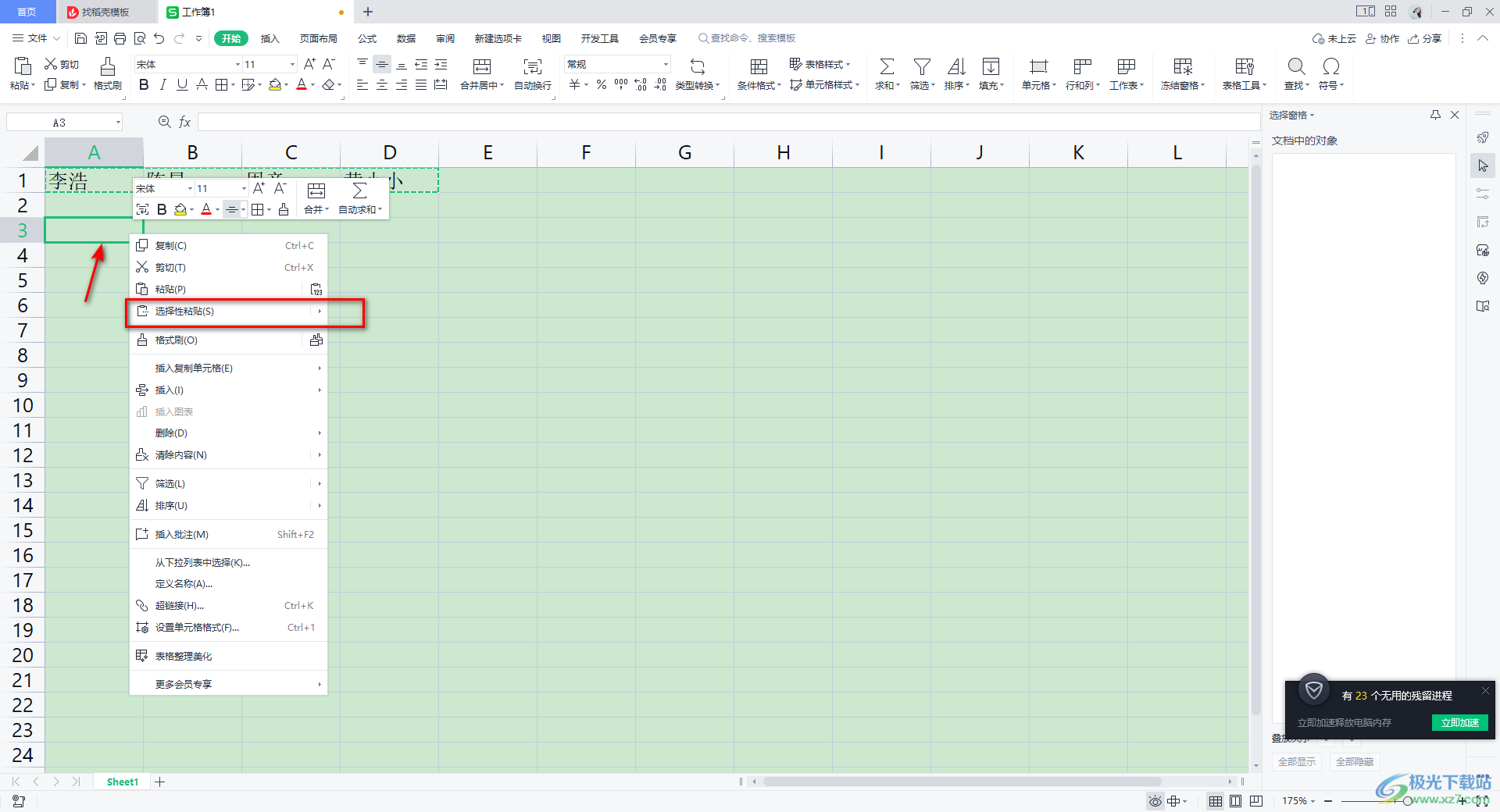
4.当你将【选择性粘贴】点击之后,会看到在该选项后面会出现一些相关的子选项,这里选择【粘贴内容转置】选项即可。
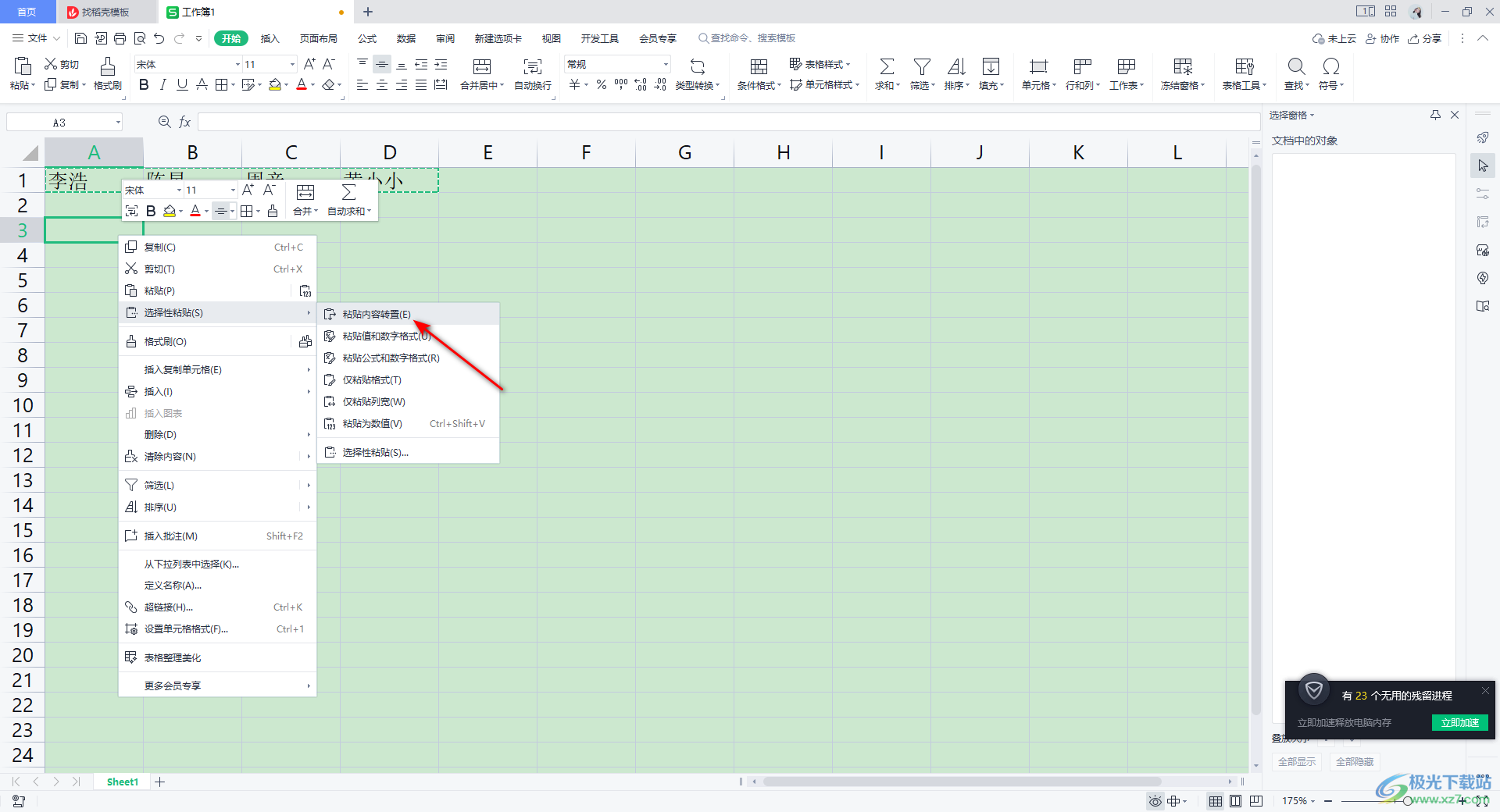
5.这时返回到我们的编辑页面中,可以看到我们的单元格中的数据已经竖着显示了,如图所示。
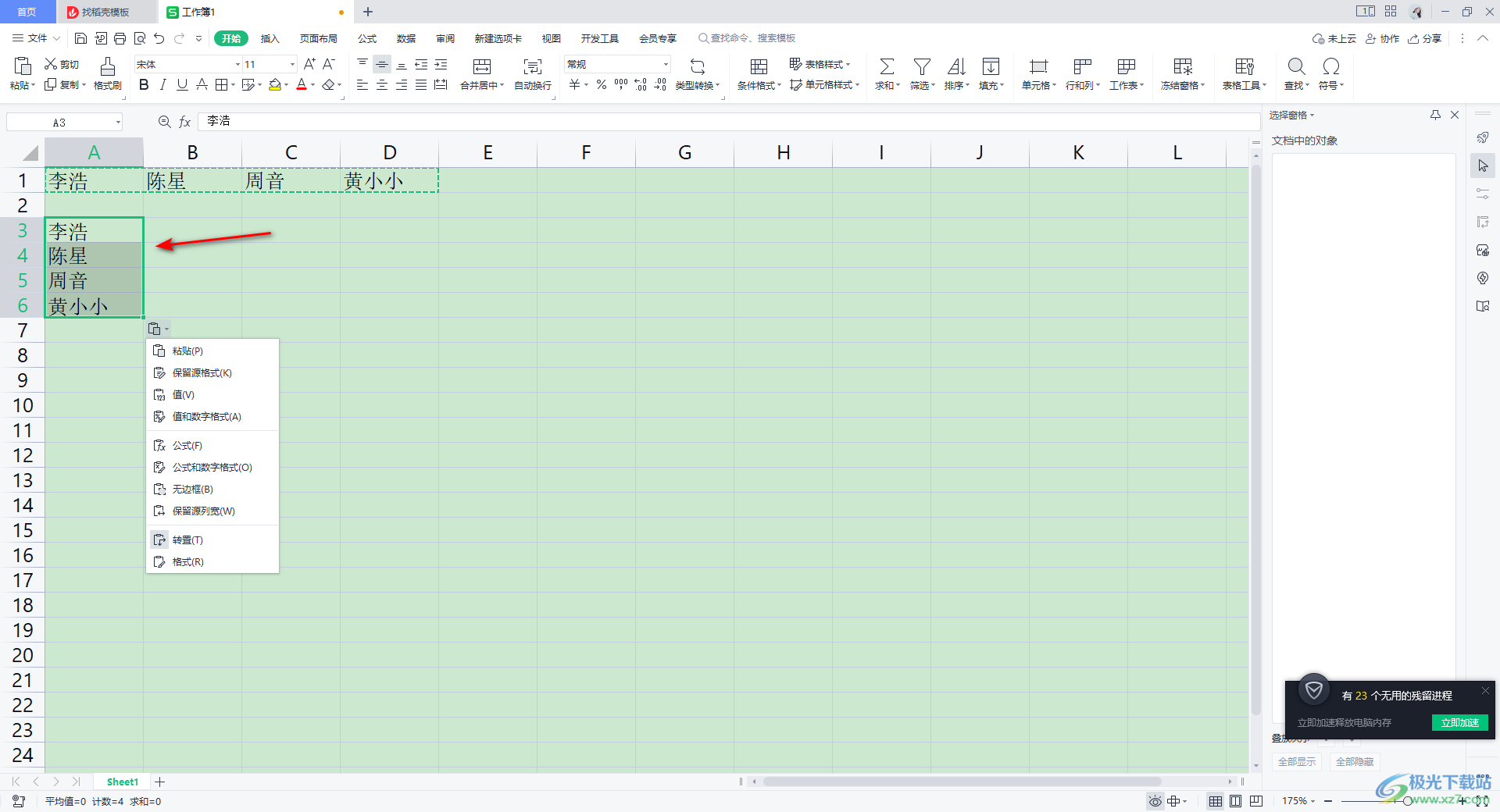
以上就是关于如何使用WPS Excel将横着的数据竖着显示的具体操作方法,平时我们在进行数据的编辑时,会横着编辑内容也会竖着编辑内容,当你想要将横着的数据进行竖着显示的时候,那么通过转置功能即可完成,感兴趣的小伙伴可以操作试试。

大小:240.07 MB版本:v12.1.0.18608环境:WinAll
- 进入下载
相关推荐
相关下载
热门阅览
- 1百度网盘分享密码暴力破解方法,怎么破解百度网盘加密链接
- 2keyshot6破解安装步骤-keyshot6破解安装教程
- 3apktool手机版使用教程-apktool使用方法
- 4mac版steam怎么设置中文 steam mac版设置中文教程
- 5抖音推荐怎么设置页面?抖音推荐界面重新设置教程
- 6电脑怎么开启VT 如何开启VT的详细教程!
- 7掌上英雄联盟怎么注销账号?掌上英雄联盟怎么退出登录
- 8rar文件怎么打开?如何打开rar格式文件
- 9掌上wegame怎么查别人战绩?掌上wegame怎么看别人英雄联盟战绩
- 10qq邮箱格式怎么写?qq邮箱格式是什么样的以及注册英文邮箱的方法
- 11怎么安装会声会影x7?会声会影x7安装教程
- 12Word文档中轻松实现两行对齐?word文档两行文字怎么对齐?
网友评论